打开网页提示证书错误怎么办 网页证书错误解决方法
当我们在浏览网页时,偶尔会遇到一个令人困惑的问题,即打开网页时出现证书错误的提示,这种情况可能会让人感到不安,因为我们常常将网页上的个人信息输入到各种表单中,而证书错误可能使我们的信息受到威胁。不必担心因为我们可以采取一些简单的方法来解决网页证书错误。在本文中我们将探讨一些常见的证书错误以及解决这些错误的方法,以确保我们的上网体验更加安全和顺畅。
网页证书错误原因:
⒈)电脑中病毒导致网页证书错误
⒉)IE浏览器安全级别设置过高导致网页证书错误
⒊)网站本身问题或者网址输入错误
网页证书错误的解决办法:
除了病毒可能导致网页证书错误外,IE浏览器安全等级设置过高也容易导致出现网页证书错误。解决办法如下:
打开IE浏览器,在顶部菜单中找到“工具”菜单,在工具菜单里面找到"Intel 选项(O)",之后会弹出如下对话框,
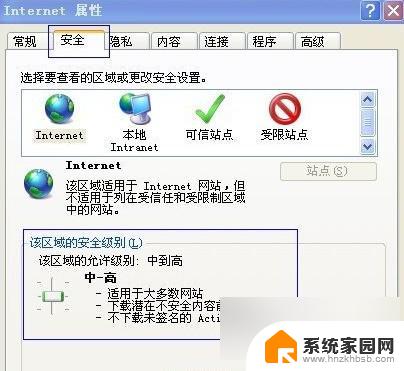
如上图,在Intel 选项对话框中切换到安全选项,然后设置安全级别为默认级别,也可以设置为中低级别,之后确定保存退出,之后我们再选择“工具”菜单,弹出菜单中选择“Internet 选项”,依次完成“删除 Cookies”和“删除文件(必须勾选:删除所有脱机内容)”,然后点击“设置”,在弹出窗口中找到“使用的磁盘空间”,将其调整到10M左右或更小,点击确定,最后点击“清除历史记录”清除记录,将“网页保留在历史记录中的天数”更改为1天或更小,之后关闭所有浏览器,重新打开IE浏览器,打开会提示网页证书出错的网站试试,很多时候都可以解决问题。
每次打开Google网站的时候总会提示网页错误,导致打不开,如下图:
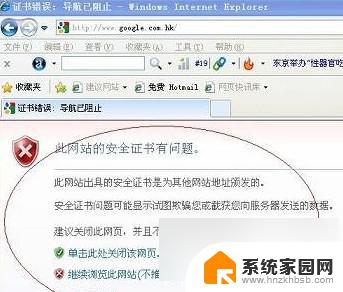
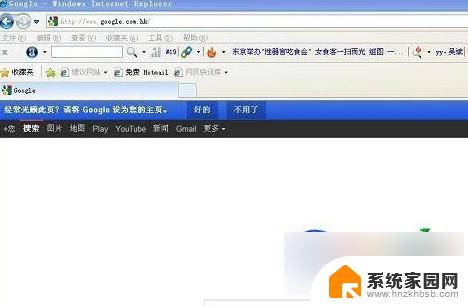
以上是解决网页证书错误的全部步骤,请遇到相同问题的用户参考本文中的方法进行修复,希望对大家有所帮助。
打开网页提示证书错误怎么办 网页证书错误解决方法相关教程
- windows 证书管理器 Windows电脑本地证书管理工具打开方法
- wps为什么更新域显示“错误!未定义书签” wps更新域显示错误未定义书签原因分析
- 浏览器安全证书存在问题怎么解决 安全证书问题的解决方案(亲自测试)
- 打印机测试页错误怎么办 打印机无法打印黑色的解决办法
- 网络连接错误651是什么意思 宽带连接错误651的解决方法
- 需要网页认证的wifi没有网页弹出 WiFi认证页面无法弹出解决方法
- word显示内容有错误无法打开 文件内容错误无法打开怎么办
- 您正访问的安全证书已到期或还未生效 此网站出具的安全证书已过期或还未生效如何解决
- 打印机默认错误状态怎么解除 打印机状态默认错误提示
- ps无法打开因为程序错误 PS打开图片提示程序错误怎么解决
- 电脑微信怎么在手机上退出登录 手机怎么退出电脑上的微信登录
- 打开检查作业 如何使用微信小程序检查作业
- 电脑突然要求激活windows 如何解决电脑激活Windows问题
- 电脑输入密码提示错误 电脑密码输入正确却提示密码错误
- 电脑哪个键关机 电脑关机的简便方法是什么
- miwifi无法连接internet 小米路由器无法访问网络怎么设置
电脑教程推荐